Настройка параметров звука | HUAWEI поддержка Беларусь
Применимые продукты: HUAWEI nova 5T
Применимые продукты:
Настройка громкости кнопками регулировки громкости
Нажмите на кнопку увеличения или уменьшения громкости, чтобы настроить громкость воспроизведения.
Выключение звука мелодии входящего вызова кнопкой питания
Когда на вашем устройстве звучит сигнал будильника или мелодия входящего вызова, нажмите на кнопку питания, чтобы выключить звук.
Выключение звука при перевороте устройства
При поступлении входящего вызова вы можете перевернуть устройство, чтобы выключить звук.
Чтобы функция работала, перейдите в раздел Настройки > Специальные возможности > Быстрый доступ и жесты > Выключение звука или снижение громкости мелодии вызова и убедитесь, что включена функция Выключение звука мелодии вызова переворотом устройства.
Изменение настроек звука и вибрации
Вы можете настроить сигнал сообщений, уведомлений и мелодию вызова в зависимости от ваших предпочтений, а также настроить параметры вибрции.
Перейдите в раздел Настройки > Звуки и вибрация и нажмите на опцию Мелодия вызова, Сигнал сообщения или Сигнал уведомлений.
Вам доступны следующие действия:
Настройка сигналов уведомлений.
Выберите предустановленный сигнал или выберите опцию Музыка на устройстве, чтобы выбрать в качестве сигнала уведомления локальный аудиофайл.
Если в устройстве установлено две SIM-карты, вы можете настроить разные сигналы уведомления и мелодии вызовов для каждой SIM-карты.
Настройка параметров вибрации.
Нажмите на опцию Вибрация и выберите режим вибрации в соответствии с вашими предпочтениями.

Доступность функции зависит от устройства.
Переключение между режимами Звук, Вибрация и Без звука с помощью значка быстрого доступа
Проведите вниз по строке состояния, чтобы открыть панель уведомлений, затем проведите вниз по панели уведомлений, чтобы открыть все значки.
Нажмите на значок Звук, Без звука или Вибрация , чтобы переключаться между режимами.
В режиме Звук телефон воспроизводит все звуки.
В режиме Без звука ваш телефон выключает только мелодии входящих вызовов, сообщений, уведомлений и некоторые уведомления сторонних приложений. Другие звуки, включая мелодию будильника, звук во время разговора, музыку, звуки из видео и игр, не выключаются.
В режиме Вибрация ваш телефон будет вибрировать, когда звук выключен, чтобы обеспечить уведомления о вызовах и сообщениях.
Для переключения между режимами Звук, Вибрация и Без звука вы также можете перейти в раздел Настройки > Звуки и вибрация.
Виброотклик
Система использует виброотклик при завершении некоторых операций, например, когда вы нажимаете и удерживаете текст, контакт или какой-либо элемент на экране.
Перейдите в раздел Настройки > Звуки и вибрация > Другие настройки и включите или выключите функцию Виброотклик.
Другие настройки
На экране раздела Звуки и вибрация выберите опцию Другие настройки и настройте другие параметры уведомлений в соответствии с вашими предпочтениями. Например, вы можете настроить параметры для опций Звук клавиш и Скриншот.
Эта функция может отличаться в зависимости от устройства.
Был ли совет полезен?
Да Нет
Отправить
Спасибо за ваш отзыв.
Как отключить Discorda и звуки сообщений и уведомлений
Содержание
- 1 Способ №1 — Изменение настроек звука глобального уведомления в Discord
- 2 Метод № 2 — Отключение отдельных серверов без изменения настроек общего разбора
Включили ли вы Discord в фоновом режиме, который звучит каждый раз, когда кто-то пишет вам? Или, может быть, Discord читает каждое сообщение по голосу? Посмотрите, как отключать звуки сообщений и уведомлений, а также чтение голоса в Discord.
Discord messenger является одним из самых популярных вариантов, когда дело доходит до общения в компьютерных играх, не говоря уже о том, что каждый сервер Discorda является отдельным сообществом игроков. Однако, если мы присоединились ко многим серверам, может оказаться, что Discord в фоновом режиме все еще «разговаривает» с нами и делает разные звуки уведомлений, даже если кто-то пишет сообщение на любой текстовый канал.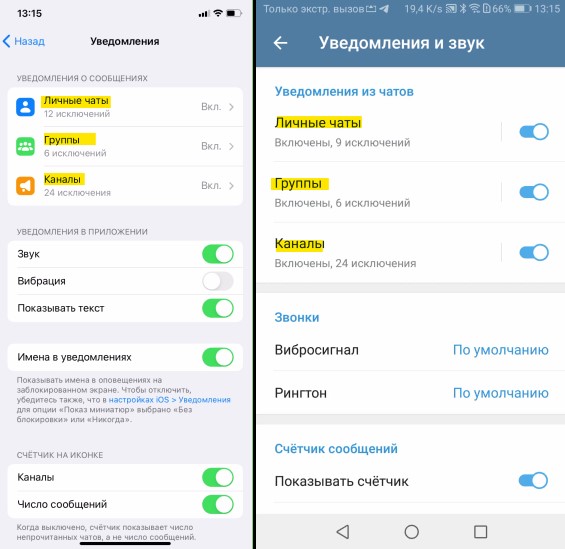
Если вы хотите отключить уведомления от Discord, а также функции автоматического чтения сообщений вслух речевым синтезатором, но вы не знаете, как это сделать, то вы попали в нужное место. В этом руководстве мы покажем вам, как это сделать кричащим образом.
Способ №1 — Изменение настроек звука глобального уведомления в Discord
Первый способ — изменить глобальные настройки Discord, чтобы полностью отключить звуки уведомлений или чтение сообщений. Параметры, установленные таким образом, будут охватывать весь Discord и все серверы, к которым мы присоединились.
Для этого запустите Discord, а затем найдите свое имя пользователя в нижней строке. Рядом с вашим именем вы найдете значок шестеренки — щелкните по нему, чтобы перейти к настройкам. В настройках перейдите на вкладку «Настройки приложения> Уведомления».
Прокрутите содержимое этих настроек до тех пор, пока не найдете параметр «Преобразование текста в речь». Этот параметр отвечает за чтение текстовых сообщений вслух через речевой синтезатор. Чтобы отключить эту функцию, установите флажок «Никогда.»
Чтобы отключить эту функцию, установите флажок «Никогда.»
Прокручивая содержимое настроек уведомлений немного, вы найдете раздел «Звуки». Здесь вы можете включать или отключать отдельные звуки уведомлений, которые вызывают проблемы. Мы найдем здесь возможность отключить звук уведомлений, ответственных за информирование о новом сообщении, включение или выключение звука, для отключения микрофона, для отключения от голосового канала, для ввода нового пользователя в речевой канал и т. Д.
Все, что нам нужно сделать, это снять поля, которые нас не интересуют. Например, если вы хотите отключить звуковые уведомления о новых текстовых сообщениях, снимите флажок «Сообщение».
Метод № 2 — Отключение отдельных серверов без изменения настроек общего разбораЭтот параметр будет полезен тем, кто не хочет полностью отказаться от звуков уведомлений, но они принадлежат большому количеству серверов.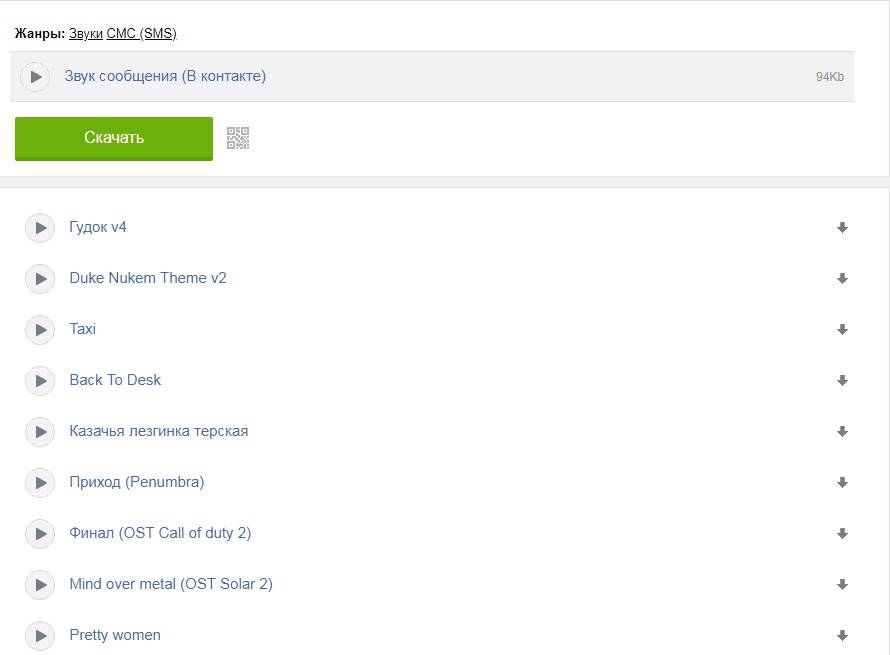 Если мы присоединились ко многим популярным серверам, тогда наш Discord теперь сумасшедший, потому что он отображает уведомления и делает звуки каждый раз, когда кто-либо пишет текстовое сообщение на любом сервере.
Если мы присоединились ко многим популярным серверам, тогда наш Discord теперь сумасшедший, потому что он отображает уведомления и делает звуки каждый раз, когда кто-либо пишет текстовое сообщение на любом сервере.
Мы могли бы отключить звуки уведомлений в соответствии с первым способом, но мы также потеряем звуки уведомлений с самых важных серверов для нас, о которых мы хотим отслеживать. В этом случае нам потребуется опция отключения отдельных серверов. Discord позволяет вам отключать выбранные серверы, поэтому вы не получаете от них никаких уведомлений — они все еще принадлежат этим серверам, но нам не сообщают о новых сообщениях и т. Д.
Чтобы отключить выбранный сервер, просто запустите Discord, а затем на боковой панели слева щелкните правой кнопкой мыши значок сервера. В раскрывающемся меню выберите параметр «Отключить звук».
Сервер будет отключен, и мы не получим от него никаких уведомлений или звуков. Обычно вы будете получать уведомления со всех других серверов. Таким образом, мы можем заглушить менее важные серверы без необходимости полностью отключать уведомления от серверов и каналов, важных для нас.
Таким образом, мы можем заглушить менее важные серверы без необходимости полностью отключать уведомления от серверов и каналов, важных для нас.
Поделиться с друзьями:
Твитнуть
Поделиться
Плюсануть
Поделиться
Отправить
Класснуть
Линкануть
Запинить
Скачать бесплатно звуковые эффекты уведомлений
Скачать бесплатно звуковые эффекты уведомлений | микскитНайдите то, что вам нужно на Envato Elements
Откройте для себя миллионы звуковых дорожек, звуковых эффектов, графических шаблонов, стоковых фотографий, шрифтов и многого другого. Все с неограниченным количеством загрузок и простым коммерческим лицензированием для любого проекта.
Неограниченное количество загрузок
Уведомление
Просмотр на Envato ElementsУведомление
Просмотр на Envato ElementsПоложительное уведомление
Просмотр на Envato ElementsРазрешенный тон доступа
Уведомление об арабской таинственной арфе
Уведомление об аркадной магии
Нажатие клавиши банкомата
Уведомление о звонке
Уведомление о всплывающем пузыре
Четкие сигналы объявлений
Тон подтверждения
Предупреждение секундомера о приготовлении пищи
Награда за правильный ответ
Правильный тон ответа
Цифровой быстрый тон
Однократное нажатие дверного звонка
Звук дверного звонка
Оповещение двойным звуковым сигналом
Оповещение о сухом всплывающем окне
Тон лифта
Волновой сигнал игрового уведомления
Игровой замок
Оповещение об уведомлении о гитаре
Уведомление о счастливых колокольчиках
Уведомление о подсказке интерфейса
выбор варианта интерфейса
Кнопка света
Долгий поп
Волшебная маримба
Волшебное кольцо уведомлений
Уведомление о мелодичной флейте
Оповещение о всплывающем сообщении
Уведомление о музыкальном оповещении
Музыкальное открытие
Оркестровая аварийная сигнализация
Положительное уведомление
Научно-фантастический клик
Научно-фантастическое подтверждение
Уведомление об отклонении научной фантастики
Все, что вам нужно для ваших творческих проектов
- Миллионы творческих ресурсов.

- Неограниченное количество загрузок.
- Одна низкая стоимость.
Получите неограниченное количество загрузок
Миллионы творческих активов Неограниченное количество загрузок. Одна низкая стоимость. Получите неограниченное количество загрузок
Наш сайт отличный, за исключением того, что мы не поддерживаем ваш браузер. Мы рекомендуем использовать последнюю версию Гугл Хром, Мозилла Фаерфокс, Microsoft Edge или Яблочное сафари.
💬 Звуки SMS-сообщений [1]
Более короткие рингтоны, гудки, щелчки и многие другие звуковые эффекты, которые обычно предупреждают вас о новых сообщениях (SMS, оповещения приложений).
Возьми меня, я здесь
Мужчина с приятным низким голосом изображает из себя телефон.
мп3 м4р огг
Сообщение
Веселый женский голос объявляет сообщение.
Juntos
Вероятно, самый сладкий звук уведомления в мире.
мп3 м4р огг
Сообщение (вторая версия)
Простое объявление, переданное приятным тоном.
мп3 м4р огг
Расслабься
В последнее время все было довольно тяжело для тебя, но теперь ты можешь расслабиться.
мп3 м4р огг
Новое сообщение (asmr)
Новое сообщение, тихо объявила она.
мп3 м4р огг
Расстроен
Система явно расстроена, что вы сделали?
мп3 м4р огг
Из ниоткуда
А потом, из ниоткуда, оно появилось прямо передо мной.


